ACDSee看图软件怎么抠图?ACDSee是一款非常棒的图片处理软件,可以对图像进行多种不同功能的处理,调色、抠图、美颜、PS、加水印去水印等数十种功能,喜欢的小伙伴们快来一起看看吧!
ACDSee看图软件抠图方法
1、我们需要先打开ACDSee软件,然后打开图片,再然后点击“编辑器”或者“FotoCanvas2”。
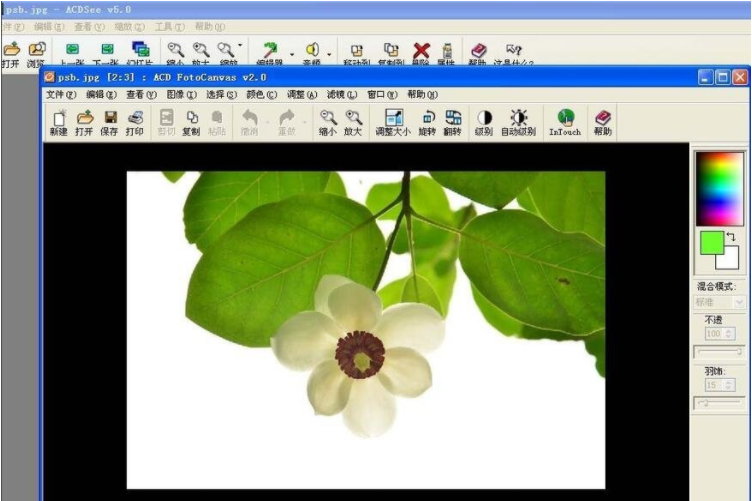
2、这时候我们点击鼠标左键选择“魔棒”工具,然后松开鼠标左键这时鼠标的箭头就变成“魔棒”工具的图标,移动到白色的地方点击鼠标左键就选择了白色的地方,此区域就立即出现虚线的选择区域,但是可以看到还有部分白色区域没选到。
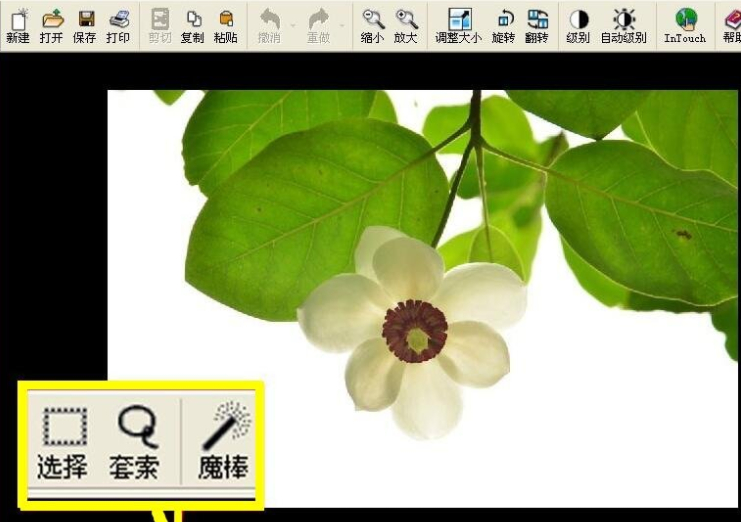
3、接着我们再按shift键,然后移动鼠标,再依次移动鼠标并点击鼠标左键选择白色的区域。

4、松开鼠标左键和shift键即可得到如下选择区域。
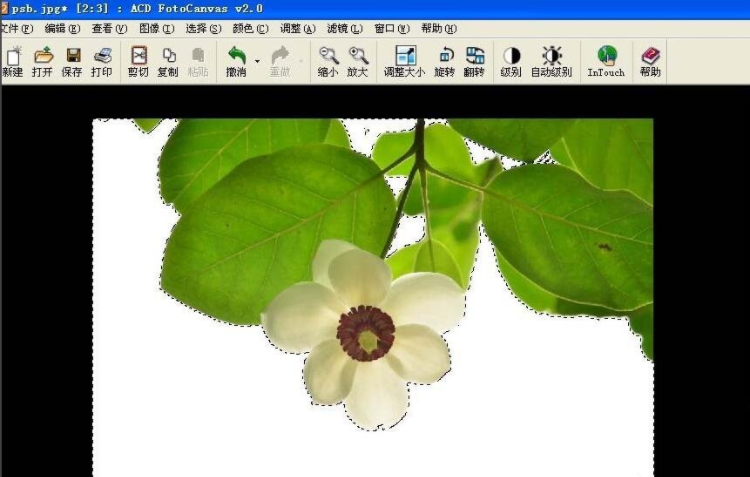
5、但是现在还抠不出花和枝叶来,因为刚刚选择的是白色区域,而不是花和枝叶的区域,要想选择花和枝叶的区域就应该“反转选择区域”,先点击鼠标右键,然后点击鼠标左键,选择“反转选择区域”,这样就成功选中了白色之外的区域。
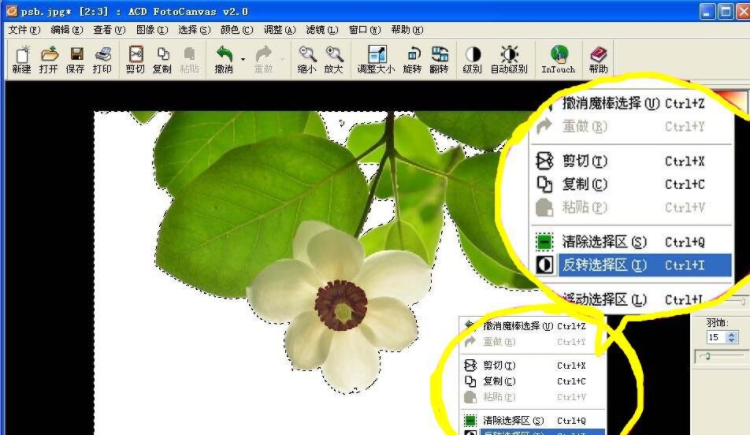
6、然后我们将鼠标箭头移动到花和枝叶区域里,再用“编辑器”或“FotoCanvas2”打开另一图。
7、接着我们点击右键选择“粘贴”,这样就可以将花和枝叶区域粘贴到刚刚打开的图中了,如果图太大可利用“调整大小”工具来调整大小。
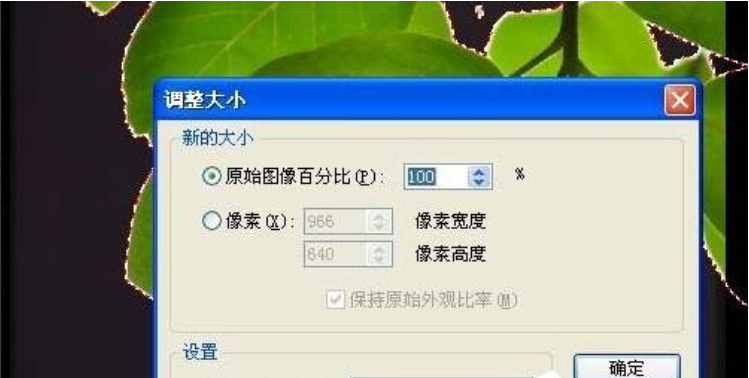
8、最后我们再利用“移动”工具,将图移动至合适的位置。
ACDSee看图软件使用指南
一、选择图片
我们可以借助ACDSee软件选择【过滤器】然后调出自己想要的项目。
二、图像格式转换
选择批量转换文件格式功能,然后借助Ctrl键+鼠标左键选择多个文件,选好后在文件上直接右键选择转换命令即可。ACDSee可支持JPG、BMP、GIF等图像格式的任意转换哦。
三、获取图像
1.打开ACDSee,然后选择导航栏上的【工具】——【动作】,选择“获取”图标选项——“屏幕”并单击【确定】按钮,就可以截取桌面或是窗口或是选中的区域了。
2.先做扫描前的设置工作:单击工具栏上的【获得】——【扫描仪】——【设置】信息即可。如:可设置自动保存的保存格式、命名规则、保存位置等。
四、批量重命名
我们可以借助键盘上的Ctrl键,然后依次选中需要重新命名的文件并右键选择【批量重命名】功能即可实现批量修改名字哦。
ACDSee看图软件小编点评
这是很好用的一款看图软件,功能强大,一起试试吧!
















